ACCESS フォームでの日本語入力制御方法

ACCESSのフォームには複数のテキストボックスを配置します。
テキストボックスによっては日本語入力したいもののもあれば、英数字のみを入力したいものもあるでしょう。
そんな時にテキストボックス単位で既定の入力方法を設定しておくと便利です。
今回は、フォームのテキストボックスで日本語入力を制御する方法をご紹介します。
こんにちは。
はこにわガジェット (@hakoniwagadget) です。
ACCESSを使った売上管理、顧客管理などのデータベース開発を行っています。
ACCESSは使いこなすために少しスキルが必要なものの、うまく活用すればExcelよりも業務の効率化が図れます。
この記事ではACCESSの基本的な使い方をご紹介していきます。
フォームのでの日本語入力制御
例えば、下記のような入力フォームを作成して電話番号を入力するとします。
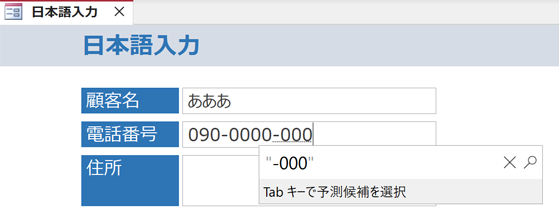
この際、電話番号は数値だけなのですが、上記だと日本語入力になっているのでエンターキーを押す回数が増えてしまいます。
最初から英数字しか入力しないテキストボックスでは、英数字入力をデフォルトにしたいところです。
では、フォームをデザインビューで開いて設定しましょう。

電話番号テキストボックスのプロパティシートでIME入力モードを「オフ」にします。
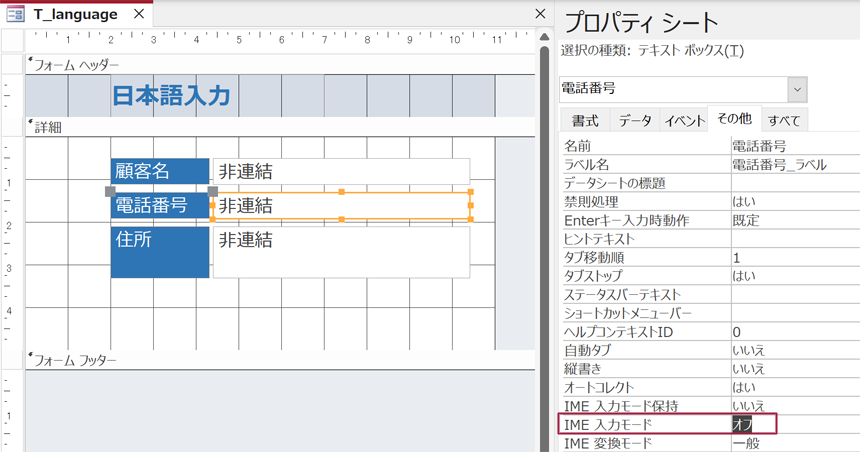
こうすることでデフォルトの入力方法が英数字入力に変わります。
逆にひらがな入力したい場合や、カタカナ入力に固定したい場合などもここで設定が可能です。
以上、フォームでの日本語入力制御方法をご紹介しました。
ACCESSを使いこなせば、業務の効率化や自動化が実現できます。
しかし、自分でACCESSを学ぶには時間がない、難しそうで不安、という方も多いでしょう。
そんな時は、ACCESS開発歴20年以上、過去に200以上のACCESSデータベースの開発・修正実績のあるはこにわガジェット(@hakoniwagadget)にお任せください。
ACCESSの新規開発、既存のACCESSの修正、ACCESSの操作レッスンなど様々なサービスをご提供しています。
ご興味のある方は下記のサービス一覧をご覧ください。

最後までお読みいただき、ありがとうございました。


